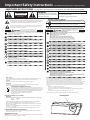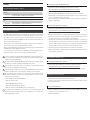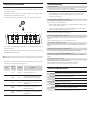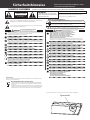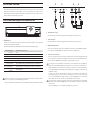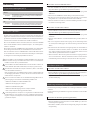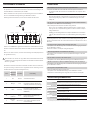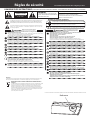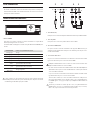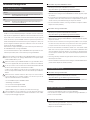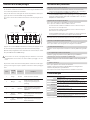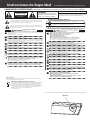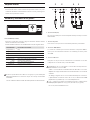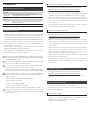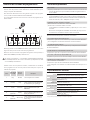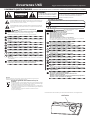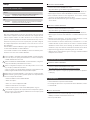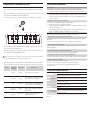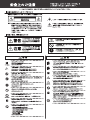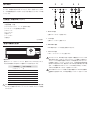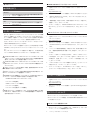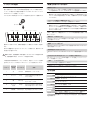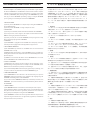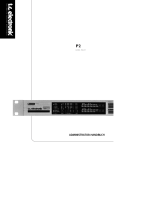Owner’s Manual
Bedienungsanleitung
Manuel de l’utilisateur
Manual de Usuario
Manuale utente
取 扱 説 明 書
Seite wird geladen ...
Seite wird geladen ...
Seite wird geladen ...
Seite wird geladen ...
Seite wird geladen ...
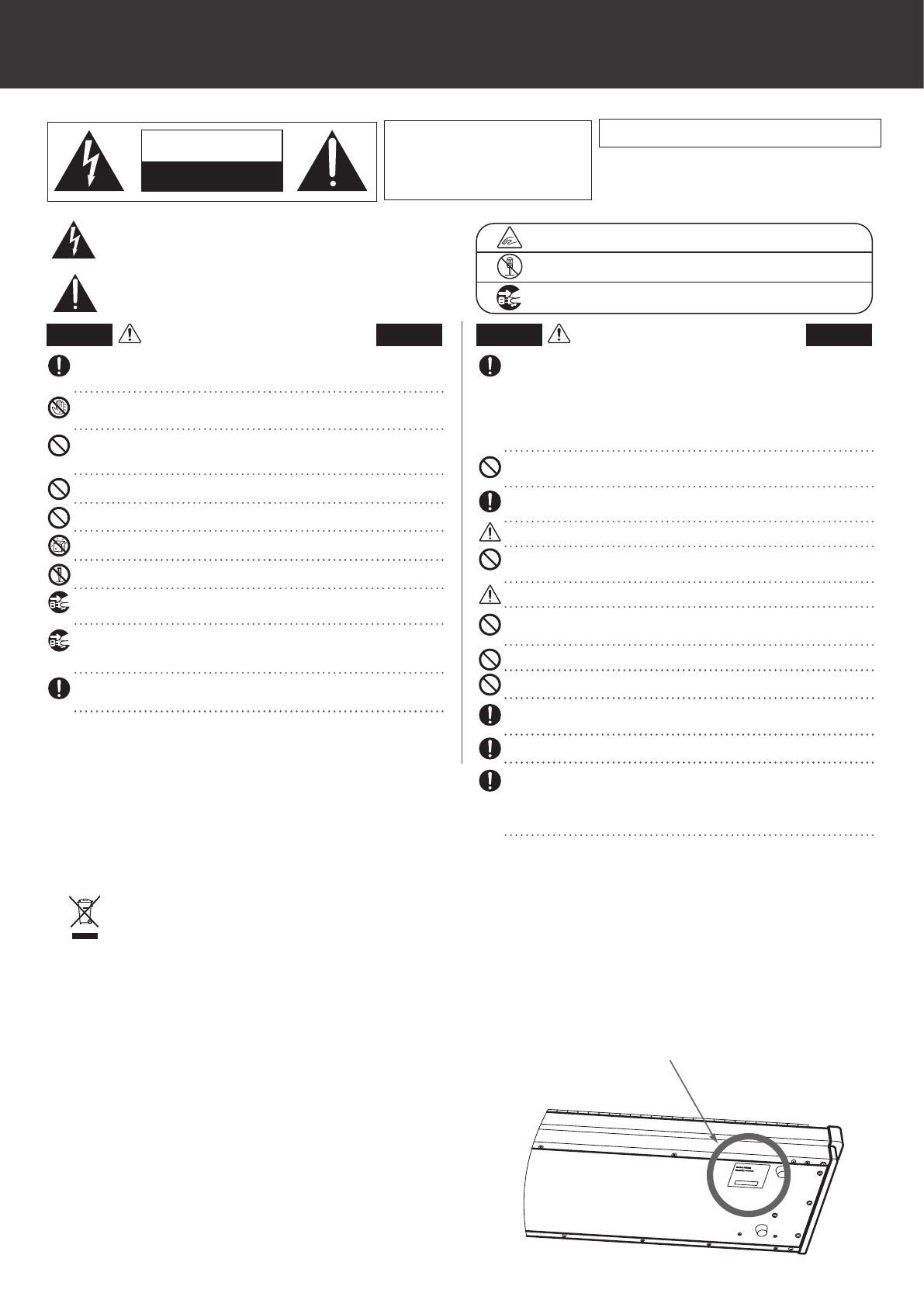
CAUTION
RISK OF ELECTRIC SHOCK
DO NOT OPEN
Sicherheitshinweise
Bitte lesen Sie sich zunächst alle Hinweise durch,
bevor Sie das Produkt verwenden.
AVIS : RISQUE DE CHOC ELECTRIQUE - NE PAS OUVRIR.
Um das Risiko eines elektrischen Schlages zu verringern, sollten Sie niemals das Gerät önen.
Es gibt keine Teile im Inneren, die durch Sie gewartet werden müssten.
Überlassen Sie den Service qualiziertem Personal.
Zeigt an, dass ein Potentialunterschied auftreten kann, der Tod oder schwerwiegende
Verletzungen hervorruft, wenn das Gerät nicht korrekt gehandhabt wird.
Zeigt an, dass ein Potentialunterschied auftreten kann, der das Gerät beschädigt,
wenn es nicht korrekt gehandhabt wird.
WARNING
TO REDUCE THE RISK OF FIRE OR ELECTRIC
SHOCK, DO NOT EXPOSE THIS PRODUCT
TO RAIN OR MOISTURE.
HINWEISE ZU FEUERRISIKO, ELEKTRISCHEM SCHOCK ODER VERLETZUNGEN VON PERSONEN
HINWEISE AUFHEBEN
Zeigt, dass vorsichtig gehandelt werden sollte.
Dieses Beispiel zeigt an, dass Teile nicht mit den Fingern berührt werden dürfen.
Verbietet eine unzulässige Manipulation.
Dieses Beispiel verbietet einen unzulässigen Eingri.
Zeigt, dass ein Vorgang ausgeführt werden soll.
Dieses Beispiel bittet Sie, den Netzstecker aus der Steckdose zu ziehen.
Beispiele von Bildsymbolen
WARNUNG
Zeigt an, dass ein Potentialunterschied auftreten kann,
der Tod oder schwerwiegende Verletzungen hervorruft,
wenn das Gerät nicht korrekt gehandhabt wird.
ACHTUNG
Zeigt an, dass ein Potentialunterschied auftreten
kann, der das Gerät beschädigt, wenn es nicht
korrekt gehandhabt wird.
Dieses Gerät muss an eine Steckdose angeschlossen werden, deren Spannungsangabe dem Gerät entspricht.
Wenn Sie den Netzstecker in die Steckdose stecken, sollten Sie sicherstellen, dass die Form
der Anschlüsse geeignet ist und die Spannung übereinstimmt.
Zuwiderhandlungen können Feuer verursachen.
L
L
Stellen Sie das Instrument nicht an folgenden Plätzen auf.
L Unter dem Fenster, da es direktem Sonnenlicht ausgesetzt ist.
L Extrem heiße Plätze, wie unterhalb eines Heizlüfters.
L Extrem kalte Plätze, wie außerhalb von Gebäuden im Winter.
L Plätze mit extremer Luftfeuchtigkeit oder Regen.
L Plätze mit sehr hoher Sand oder Staubverschmutzung.
L Plätze mit extremen Erschütterungen.
L Stellen Sie das Instrument nicht für einen längeren Zeitraum auf die Seite.
L
Spielen Sie nicht auf der Tastatur, wenn das Instrument in einem unüblichen Winkel aufgestellt ist.
Ein Nichtbeachten kann Beschädigungen zur Folge haben.
Verwenden Sie ausschließlich den mitgelieferten Netzadapter, um das Instrument mit Strom zu versorgen.
L Verwenden Sie keine anderen Netzadapter.
L Verwenden Sie den mitgelieferten Netzadapter niemals für andere Geräte
Bevor Sie Kabel anschließen, stellen Sie sicher, dass alle Geräte ausgeschaltet sind.
Das Aufstellen des Instruments an solchen Plätzen kann Beschädigungen verursachen.
Verwenden Sie dieses Produkt nur in einem moderaten Klima (nicht in tropischem Klima).
Zuwiderhandlung kann Defekte an diesem und anderen Geräten hervorrufen.
Achten Sie darauf, dass das Gerät immer sorgfältig aufgestellt wird.
Bitte beachten Sie, dass dieses Instrument schwer ist und daher mit mindestens zwei
Personen getragen werden sollte.
Wenn Sie das Netzkabel anschließen, achten Sie bitte darauf, dass die Kabel nicht durcheinander liegen und Knoten bilden.
Zuwiderhandlung kann die Kabel beschädigen, Feuer und einen elektrischen Schock oder einen Kurzschluss verursachen.
Reinigen Sie das Instrument nicht mit Benzin oder Verdünner.
L
Zuwiderhandlung kann eine Farbänderung oder Deformation des Gerätes zur Folge haben.
L
Zum Reinigen benutzen Sie bitte ein weiches Tuch mit lauwarmen Wasser, das Sie gut ausdrücken und dann erst zur Reinigung
verwenden.
Stellen Sie sich nicht auf das Instrument und üben Sie keine Gewalt aus.
Andernfalls kann das Instrument verformt werden oder umfallen.
Stellen Sie keine oenen Flammen, wie z.B. Kerzen, auf das Produkt.
Eine oene Flamme könnte umstürzen und einen Brand verursachen.
Achten Sie darauf, dass Lüftungsönungen nicht durch Dinge wie Zeitungen,
Tischdecken, Vorhänge oder ähnliches abgedeckt werden.
L Nichtbeachtung kann zur Überhitzung des Produktes führen und einen Brand zur Folge haben.
Dieses Produkt sollte so aufgestellt werden, dass eine gute Luftzirkulation gewährleistet ist. Ein
Mindestabstand von 5 cm um das Produkt sollte für eine ausreichende Luftzirkulation vorhanden sein.
Das Gerät sollte durch qualiziertes Personal gewartet werden, wenn:
L das Netzkabel oder die Netzbuchse beschädigt sind.
L Gegenstände in das Gerät gefallen sind.
L das Gerät Regen ausgesetzt war.
L das Gerät nicht mehr normal funktioniert.
L das Gerät gefallen ist und das Gehäuse beschädigt ist.
Ziehen Sie den Netzstecker nie mit nassen Händen ab und stecken Sie ihn auch nicht mit
nassen Händen in die Steckdose.
Zuwiderhandlung kann einen elektrischen Schock verursachen.
L
Achten Sie darauf, dass keine Fremdkörper in das Instrument gelangen.
Wasser, Nadeln und Haarspangen können Kurzschlüsse und Defekte verursachen. Das
Produkt sollte weder Tropfen noch Spritzern ausgesetzt. Stellen Sie keine mit Flüssigkeiten
gefüllten Gegenstände, wie Vasen, auf das Produkt.
Wenn Sie Kopfhörer verwenden, sollten Sie diese nicht über eine längere Zeit mit hoher Lautstärke betreiben.
Zuwiderhandlung kann Hörschäden hervorrufen.
Lehnen Sie sich nicht an das Instrument an.
Zuwiderhandlung kann ein Umfallen des Instruments verursachen.
Stellen Sie das Instrument nirgendwo auf, wo es nass werden könnte.
Das kann zu einem Kurzschluss führen, welcher einen elektrischen Schock oder ein Feuer zur Folge haben könnte.
Önen, reparieren oder modizieren Sie das Instrument nicht.
Zuwiderhandlung kann Defekte, einen elektrischen Schlag oder Kurzschlüsse verursachen.
Wenn Sie das Netzkabel abziehen wollen, fassen Sie immer den Stecker direkt an. Ziehen Sie niemals nur am Kabel.
Einfaches Ziehen am Kabel kann einen Defekt des Kabel verursachen. Dadurch kann es zu
einem elektrischen Schlag, Feuer oder Kurzschluss kommen.
L
Das Produkt ist nicht vollständig von der Stromversorgung getrennt, auch wenn der
Netzschalter ausgeschaltet ist. Wenn das Instrument für eine längere Zeit nicht benutzt
werden soll, ziehen Sie den Netzstecker aus der Steckdose.
Dieses Produkt sollten Sie in unmittelbarer Nähe zu einer Wandsteckdose aufstellen, damit
Sie es im Notfall schnell vom Stromnetz trennen können und somit sicherstellen, dass kein
Strom mehr in das Produkt gelangt.
Zuwiderhandlung kann Feuer und Überhitzung hervorrufen.
Reparaturhinweis
Sollte etwas Ungewöhnliches auftreten, schalten Sie das Gerät aus, ziehen den Netzstecker und
rufen den Service Ihres Händlers an.
Eine Kundeninformation zur Entsorgung
Falls das Produkt mit diesem Recyclingsymbol gekennzeichnet ist bedeutet dies,
dass es am Ende seiner Lebenszeit zu einem geeigneten Sammelpunkt gebracht
werden muss.
Sie sollten es nicht mit dem normalen Hausmüll entsorgen. Ein korrektes Entsorgen
schützt die Umwelt und Ihre Gesundheit, die durch eine falsche Abfallentsorgung
gefährdet werden könnte. Für weitere Details fragen Sie Ihre lokalen Behörden.
Das Typenschild bendet sich unter dem Spieltisch (siehe nachstehende Abbildung).
Typenschild

Die ersten Schritte
Wir danken Ihnen, dass Sie sich für den Kauf eines Kawai VPC1 entschieden haben.
Diese Bedienungsanleitung enthält wichtige Informationen zu den Anwen-
dungen und Funktionen des VPC1.
Lesen Sie unbedingt alle Kapitel dieser
Bedienungsanleitung aufmerksam durch und bewahren Sie diese für ein even-
tuelles späteres Nachschlagen gut auf.
Part Bezeichnungen und Funktionen
1
POWER Taste
Mit dieser Taste kann man das Instrument ein- und ausschalten. Im eingeschal-
teten Zustand leuchtet die LED.
Der Status des VPC1 wird durch die Farbe der leuchtenden LED angezeigt:
Status des Instruments LED Farbe der Power Taste
Preset 1 Rot
Preset 2 Orange
Preset 3 Grün
Preset 4 Orange blinkend
Preset 5 Grün blinkend
VPC1 Update
Prozess läuft
Rot und Grün langsam blinkend (alle 2 Sekunden)
VPC1 Update
Prozess fehlerhaft
Rot und Grün schnell blinkend (alle 0.2 Sekunden)
Stromversorgungs
problem
Rot blinkend
Das VPC1 verfügt über eine Energiesparfunktion. Das Instrument schaltet sich aus,
wenn eine gewisse Zeit nicht darauf gespielt wird.
Weitere Informationen dazu nden Sie in der PDF Anleitung der VPC Editor Software.
1.
2 3 4 5
DC IN Buchse (12 V)
An diese Buchse wird der mitgelieferte Netzadapter angeschlossen.
Pedal Buchsen
An diese Buchsen wird das mitgelieferte Kawai Pedal angeschlossen.
MIDI IN/OUT Buchsen
Über diese Anschlüsse können Sie den VPC1 mit einem anderen MIDI-fähigen Ge-
rät verbinden, um MIDI Daten zu senden und/oder zu empfangen.
USB to Host Anschluss
An diesen Anschluss können Sie Ihren Computer mit einem herkömmlichen USB
„A zu B“ Kabel an den VPC1 anschließen. Wie mit einem normalen MIDI Interface
können darüber MIDI Daten empfangen und gesendet werden.
Der mitgelieferte Netzadapter wird benötigt, wenn das VPC1 über die MIDI An-
schlüsse mit einem MIDI-fähigen Instrument oder einem Computer verbunden ist.
Wenn das VPC1 über USB mit einem Computer verbunden ist, wird der Netzadap-
ter im Normallfall nicht benötigt, da die Spannungsversorgung des VPC1 über das
USB Kabel erfolgt.
Es kann sein, dass die Spannungsversorgung des Computers über USB nicht
leistungsstark genug ist und ein korrektes Funktionieren des VPC1 nicht sichergestellt
ist.
In diesem Fall blinkt die LED Anzeige des VPC1 POWER Tasters rot und zeigt
Ihnen damit an, dass der Anschluss des Netzadapters notwendig ist.
Wenn beim VPC1 Update Vorgang etwas nicht richtig funktioniert hat, blinkt
anschließend die LED der POWER Taste im 0,2 Sekunden Intervall rot und grün im
Wechsel auf.
In diesem Fall führen Sie den Update Vorgang bitte erneut aus.
2.
3.
4.
5.

Einrichtung
Systemvoraussetzungen (VPC1)
Windows
Computer
Der Computer muss über einen USB Anschluss verfügen und
die Anforderungen zur Verwendung von Microsoft Windows
8/7/Vista/XP erfüllen.
OS
Windows 8/7/Vista/XP (mit dem jeweils aktuellsten Service
Pack).
Mac
Computer
Der Computer muss über einen USB Anschluss verfügen und
die Anforderungen zur Verwendung von Mac OS X erfüllen.
OS ab Mac OS X 10.4
Installation (Windows)
Das VPC1 wird vom Computer automatisch erkannt. Wenn das VPC1 über das
mitgelieferte USB Kabel mit dem Computer verbunden und anschließend ein-
geschaltet wird, wird der Standard USB-MIDI Treiber des Computer Betriebssys-
tems automatisch installiert. Anschließend ist das VPC1 einsatzbereit.
Bevor Sie die VPC Editor Software verwenden, müssen Sie den Kawai USB-MIDI
Treiber und die VPC Editor Software auf Ihrem Computer – wie nachfolgend be-
schrieben - installieren.
Die Installation des Kawai USB-MIDI Treibers wird empfohlen, da er stabiler funk-
tioniert. Das gilt auch für den Fall, dass der VPC Editor nicht verwendet wird.
Nach der Installation des Kawai USB-MIDI Treibers und des VPC Editors können
Sie mit der VPC Editor Software die Instrumenten Einstellungen vom Computer
aus kongurieren oder Anschlagsdynamikkurven editieren.
Für die Installation oder Deinstallation des Kawai USB-MIDI Treibers und der VPC
Editor Software benötigen Sie Administrator Rechte. Für weitere Informationen
kontaktieren Sie bitte Ihren System Administrator.
Für die Installation des Kawai USB-MIDI Treibers und der VPC Editor Software soll-
ten alle USB Geräte (außer Maus und Tastatur) vom Computer getrennt werden.
Wenn das VPC1 über USB mit dem Computer verbunden ist, kann es etwas dauern
bis die Kommunikation funktioniert.
Wenn Sie das VPC1 über einen USB-Hub mit Ihrem Computer verbunden haben und
die Übertragung nicht stabil zu sein scheint, schließen Sie den VPC1 direkt an einen
USB Anschluss Ihres Computers an.
Wenn Sie den VPC1 ausschalten oder die USB Kabelverbindung während der fol-
genden Vorgänge trennen, kann die USB Verbindung instabil werden:
-
Während der Installation des Kawai USB-MIDI Treibers.
-
Während des Bootvorgangs des Computers.
-
Während eine MIDI Anwendung läuft.
-
Während der Datenübertragung zwischen Computer und VPC1.
-
Wenn sich der Computer im Energiesparmodus bendet.
Je nach Konguration Ihres Computers ist es möglich, dass die USB Funktion nicht
korrekt funktioniert. In diesem Fall lesen Sie bitte sorgfältig die Bedienungsanlei-
tung Ihres Computers und überprüfen Sie anschließend alle relevanten Einstellun-
gen an Ihrem Computer.
Installation des Kawai USB-MIDI Treibers
Den Kawai USB-MIDI Treiber können Sie unter dem folgenden Link herunterladen:
http://www.kawai.co.jp/worldwide/support/downloads.html
Entpacken Sie die ZIP-Datei und starten Sie das Installationsprogramm
“DPInst.exe”.
Wenn der "Kawai USB MIDI Device Installer" Dialog erscheint, klicken Sie “Weiter”.
Der "End User License Agreement" Hinweis wird angezeigt. Für eine Zustim-
mung wählen Sie "I accept this EULA" und klicken dann auf "Weiter".
Wenn die Installation beendet ist, erscheint die Meldung "Installation comple-
te!". Klicken Sie auf "Fertig stellen"
Installation der VPC Editor Software
Die Kawai VPC Editorsoftware können Sie unter dem folgenden Link herunterladen:
http://www.kawai.co.jp/worldwide/support/downloads.html
Entpacken Sie die ZIP-Datei und starten Sie das Installationsprogramm
“SETUP.exe”.
Wenn der "Kawai VPC Editor - InstallShield Wizard" Dialog erscheint, klicken Sie
"Weiter".
Der "License Agreement" Hinweis wird angezeigt. Für eine Zustimmung wählen
Sie "Ich akzeptiere die Bedingungen der Lizenzvereinbarung". und klicken dann auf
"Weiter".
Der Zielordner für die Installation wird angezeigt. Wenn Sie den VPC Editor in
diesen Ordner installieren möchten, klicken Sie auf "Weiter". Für die Auswahl
eines anderen Installationsordners klicken Sie auf "Ändern..". Wenn Sie einen
anderen Ordner gewählt haben klicken Sie auf "Weiter".
Wenn der Hinweis "Bereit das Programm zu installieren" angezeigt wird, kli-
cken Sie auf "Installieren". Wenn die Installation beendet ist und der “Installs-
hield Wizard abgeschlossen” Dialog erscheint, klicken Sie auf "Fertig stellen".
Installation (Mac OS X)
Installation der VPC Editor Software
Die Kawai VPC Editorsoftware können Sie unter dem folgenden Link herunterladen:
http://www.kawai.co.jp/worldwide/support/downloads.html
Entpacken Sie die ZIP-Datei und starten Sie das Installationsprogramm
“VpcEditorForMac.pkg”.
Bedienungsanleitung als PDF-Datei
Eine Bedienungsanleitung als PDF-Datei ist im Umfang der VPC Editor Software
enthalten.
Details zur Bedienung des VPC Editor Programms entnehmen Sie bitte der PDF-
Anleitung.
Verwenden der Bedienungsanleitung (PDF-Datei)
Wenn der VPC Editor gestartet ist, klicken Sie auf das KAWAI Logo, um zur Ver-
sionsanzeigeseite zu gelangen.
Durch klicken auf HELP ( auf der Versionsanzeigeseite) gelangen Sie zur Bedie-
nungsanleitung.
1.
2.
3.
4.
5.
1.
2.
3.
4.
5.
6.
1.
2.
1.
2.

Fehlersuche
Das Instrument lässt sich nicht einschalten bzw. reagiert nicht korrekt.
- Kann man das VPC1 über einen USB-Hub an den Computer anschließen?
Es empehlt sich das VPC1 direkt an einen USB Anschluss des Computers anzu-
schließen.
- Die LED der POWER Taste blinkt rot.
Wenn die LED rot blinkt, ist die Spannungsversorgung über den USB Anschluss
nicht leistungsstark genug. Schließen Sie zusätzlich den mitgelieferten Netz-
adapter an.
Das angeschlossene Instrument bzw. der VPC Editor korrespondieren nicht mit dem VPC1.
- Überprüfen Sie die MIDI- bzw. USB-Verbindung?
- Hat Ihr Computer den Anschluss des VPC1 richtig erkannt?
Bitte lesen Sie sich sorgfältig die Bedienungsanleitung Ihres Computers durch
und vergewissern Sie sich, dass das angeschlossene VPC1 von Ihrem Computer
richtig erkannt wird.
Abhängig von der Konguration Ihrer Computer Hardware lässt sich nicht aus-
schließen, dass das Instrument über eine USB Verbindung nicht richtig erkannt
wird.
- Das angeschlossene Gerät bzw. die verwendete Software unterstützt dieses
Feature möglicherweise nicht. Schauen Sie in der Bedienungsanleitung des an-
geschlossenen Gerätes bzw. der verwendeten Software nach Hinweisen zu dieser
Thematik.
Es ist kein Ton zu hören, wenn man auf der Tastatur des VPC1 spielt.
- Überprüfen Sie die Einstellungen des Sendekanals und die Ausgangseinstellun-
gen der VPC Editor Software.
- Wurde die Software Soundquelle richtig konguriert?
Die Anschlagsdynamik der Tastatur funktioniert nicht richtig.
- Überprüfen Sie die Touch Curve und Velocity Oset Einstellungen in der VPC
Editor Software.
Eine oder mehrere Tasten lassen sich nicht laut spielen.
- Überprüfen Sie die Velocity Oset Einstellungen in der VPC Editor Software.
MIDI Daten werden über die Anschlüsse MIDI bzw. USB nicht gesendet oder empfangen.
- Überprüfen Sie die Einstellungen des Sendekanals und die Ausgangseinstellun-
gen der VPC Editor Software.
Das mitgelieferte Fußpedal funktioniert nicht.
- Wurde das Fußpedal richtig angeschlossen?
- Überprüfen Sie die Pedal CC# Einstellungen in der VPC Editor Software.
- Überprüfen Sie die Einstellungen der angeschlossenen Software Soundquelle.
Technische Spezikationen
Tastatur
88 Holztasten
RM3 Grand II Tastaturmechanik mit 3-fach Sensor System, Ivory
Touch Tastenbelägen und Druckpunkt Simulation
Anschlüsse Pedal, MIDI (IN/OUT), USB to HOST, Netzadapter (DC IN 12V)
Stromversorgung
Über den USB Anschluss (via USB Anschluss)
DC 12 V AC Netzadapter
Leistungsaufnahme
- Mit Spannungsversorgung über USB: 1,0 W
- Mit Netzadapter: 3,0 W
Abmessungen 138 (W) x 42,5 (D) x18,5 (H) cm
Gewicht 29,5 kg
Lieferumfang
Bedienungsanleitung, USB Kabel, Netzadapter, Netzkabel,
F-30 Fußpedal, Notenpult
※
Änderungen des Erscheinungsbildes und der Spezikationen bleiben ohne vorherige Ankündigung vorbehalten.
※
‘Ivory’, ‘Pianoteq’, ‘Galaxy’, und ‘Alcia’s Keys’ sind Warenzeichen der betreenden Hersteller.
Preset Modus auswählen
Der Preset Modus im VPC1 ist mit 5 Presets ausgestattet. Das ermöglicht Ihnen
das Speichern von verschiedenen Touch Curves und anderen Einstellungen, die
mit dem VPC Editor erstellt wurden, auf das VPC1.
Weitere Informationen zum Speichern von Einstellungen als Preset im VPC1 n-
den Sie in der PDF-Bedienungsanleitung der VPC Editor Software.
Nachfolgend wird beschrieben, wie man Presets im VPC1 abrufen kann.
Halten
Preset 1 Preset 2 Preset 3 Preset 4 Preset 5
Halten Sie die POWER Taste gedrückt und drücken Sie währenddessen eine der
höchsten 5 schwarzen Tasten auf der Tastatur des VPC1, um ein Preset auszuwäh-
len.
Wenn Sie die Tasten loslassen, wechselt die Farbanzeige der LED (entsprechend
des gewählten Presets).
Wenn das VPC1 aus- und wieder eingeschaltet wird, wird automatisch das zuletzt
gewählte Preset wieder aufgerufen. Beim allerersten Einschalten wird automatisch
das Preset 1 gewählt.
Zusätzlich zur Standard Touch Curve beinhaltet das VPC1 weitere Touch Curves,
die speziell auf einige Software Pianos abgestimmt und als werkseitige Presets
im VPC1 enthalten sind (siehe nachfolgende Liste).
Preset
LED Farbe der
POWER Taste
Touch Curve Beschreibung
1 Rot Normal Standard Touch Curve.
2 Orange Ivory
Passende Touch Curve für die Ivory
Software (entwickelt von Synthogy).
3 Grün Pianoteq
Passende Touch Curve für die
Pianoteq Software (entwickelt von
MODARTT).
4
Orange
blinkend
Galaxy
Passende Touch Curve für die Galaxy
Pianos Software (entwickelt von
Galaxy Instruments).
5
Grün blin-
kend
Alicia's Keys
Passende Touch Curve für die Alicia's
Keys Software (entwickelt von Na-
tive Instruments).
Seite wird geladen ...
Seite wird geladen ...
Seite wird geladen ...
Seite wird geladen ...
Seite wird geladen ...
Seite wird geladen ...
Seite wird geladen ...
Seite wird geladen ...
Seite wird geladen ...
Seite wird geladen ...
Seite wird geladen ...
Seite wird geladen ...
Seite wird geladen ...
Seite wird geladen ...
Seite wird geladen ...
Seite wird geladen ...
Seite wird geladen ...
Seite wird geladen ...
-
 1
1
-
 2
2
-
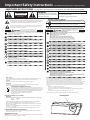 3
3
-
 4
4
-
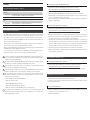 5
5
-
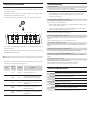 6
6
-
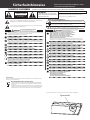 7
7
-
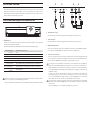 8
8
-
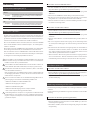 9
9
-
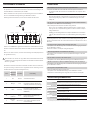 10
10
-
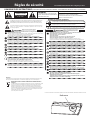 11
11
-
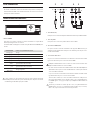 12
12
-
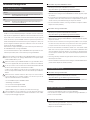 13
13
-
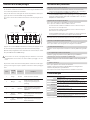 14
14
-
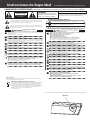 15
15
-
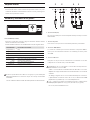 16
16
-
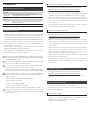 17
17
-
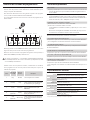 18
18
-
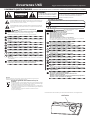 19
19
-
 20
20
-
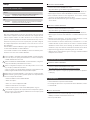 21
21
-
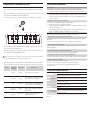 22
22
-
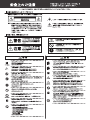 23
23
-
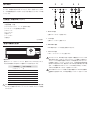 24
24
-
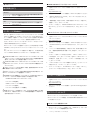 25
25
-
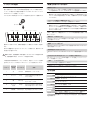 26
26
-
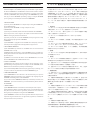 27
27
-
 28
28
in anderen Sprachen
- English: Kawai ATX2-f Owner's manual
- français: Kawai ATX2-f Le manuel du propriétaire
- español: Kawai ATX2-f El manual del propietario
- italiano: Kawai ATX2-f Manuale del proprietario
- 日本語: Kawai ATX2-f 取扱説明書
Verwandte Artikel
-
Kawai VPC1 88 Key USB MIDI Controller Keyboard Benutzerhandbuch
-
Kawai CA701 Bedienungsanleitung
-
Kawai CA701 Bedienungsanleitung
-
Kawai CA701 Bedienungsanleitung
-
Kawai CA701 Bedienungsanleitung
-
Kawai CA701 Bedienungsanleitung
-
Kawai CA701 Bedienungsanleitung
-
Kawai CA701 Bedienungsanleitung
-
Kawai CA701 Bedienungsanleitung
-
Kawai CA701 Bedienungsanleitung